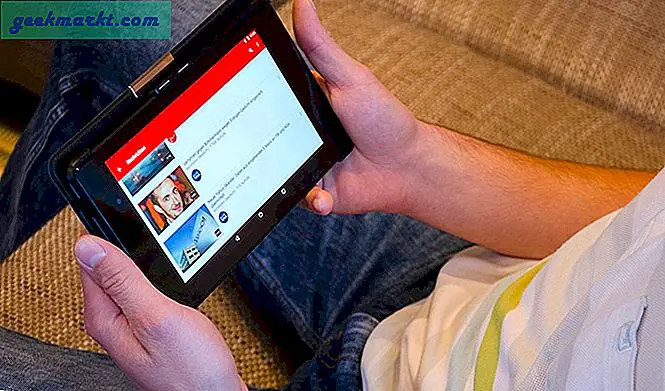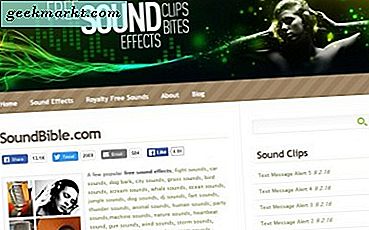Spotify giver dig mulighed for at streame helvede lydspor, og hænderne ned har en af de største musikstreaming-spillelister. Men det går stadig glip af et par Indie-singler og kunstnere. Jeg finder heller ikke mange regionale sange på grund af juridiske problemer. Med disse undtagelser giver Spotify dig en mulighed for at streame lokale sange i Spotify Desktop-appen. Og faktisk kan du endda synkronisere afspilningslisten til andre enheder i Spotify og nyde de samme sange på hver enhed. Så her er, hvordan du synkroniserer lokale filer fra Spotify-skrivebordet til enhver enhed. Dette er dog en betalt funktion, og du skal være en premium Spotify-bruger.
Synkroniser lokale filer fra Spotify Desktop til enhver enhed
1. For det første skal du vedhæfte den lokale mappe til musikafspilningslisten på Spotify. Her skal jeg vedhæfte min lokale mappe på Spotify Windows. For at gøre det skal du gå til dine Spotify-kontoindstillinger.

2. Rul ned til sektionen Lokale filer i kontoindstillingerne. For at streame lokale filer skal du tænde skyderen. Når det er gjort, vil du se to standardmappemuligheder - Downloads og Musikbibliotek. Hvis du har din sang og afspilningslister i disse mapper, kan du gå til trin 5. Ellers skal vi vedhæfte vores mappe. For at vedhæfte en anden lokal mappe skal du klikke på “Tilføj en kilde”.

3. Når du har klikket på knappen "Tilføj en kilde", vil du se et lille File Explorer-vindue dukke op. Gå til sangmappen på din lokale maskine. Vælg det, og klik på OK for at tilføje mappen.
Læs:Bedste musikapp til Windows 10-computere
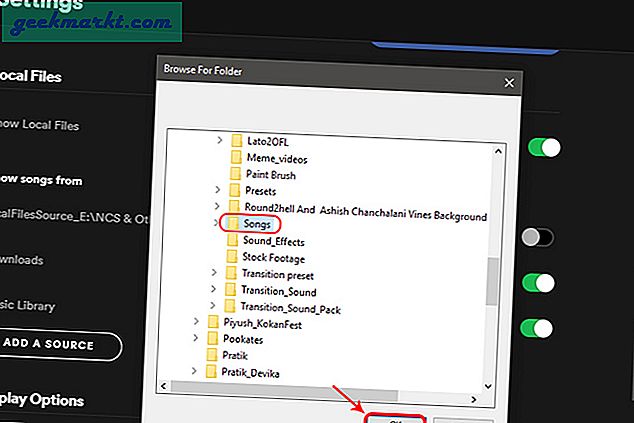
4. Når du først har valgt mappen, skal den vises under afsnittet Lokale filer. Sørg for, at skyderen er slået til ellers vises sange fra den mappe ikke.
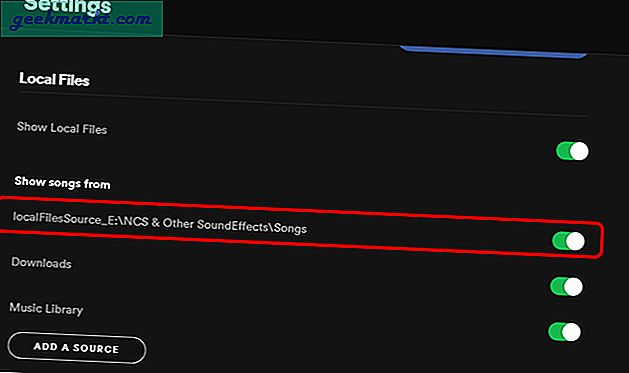
5. Når du har knyttet den lokale mappe, vil sangene være tilgængelige for streaming på Spotify. Klik på for at streame lokale sange Lokale filer Bibliotek på højre side. Det skal være til stede i afsnittet "Dit bibliotek".
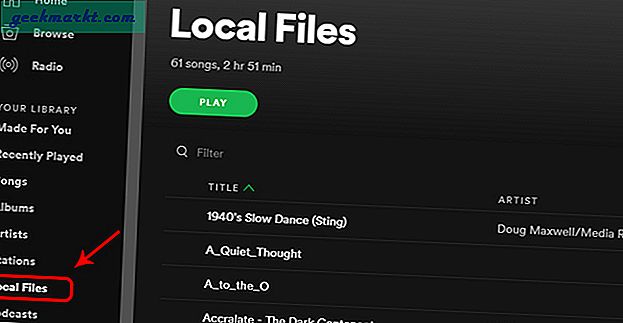
6. Når du ser dine lokale filer, skal vi føje dem til en separat playliste. For at gøre det skal du klikke på de 3 prikker ved siden af sangene. Fra den udvidede menu skal du gå til "Føj til afspilningsliste". En udvidet bakke viser de eksisterende afspilningslistenavne, du kan føje til en af disse. Hvis du har mange lokale sange og vil streame dem alle, vil jeg foreslå, at du opretter en ny afspilningsliste. Her har jeg allerede en playliste kaldet Local Songs, hvor jeg vil tilføje 3-4 lokale sange.
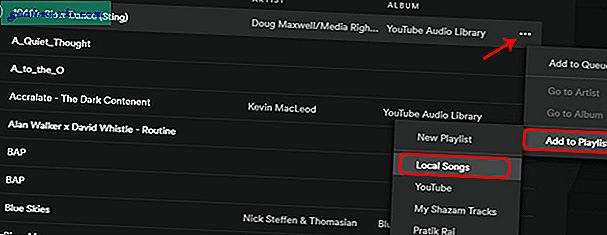
7. Når du har føjet alle de ønskede sange til en playliste, kan vi nu flytte til den anden enhed. Antag, at jeg vil streame de samme sange på min Spotify-mobil, jeg skal bare downloade afspilningslisten der. Det eneste, jeg skal passe på, er at jeg er på det samme Wi-Fi-netværk som min bærbare computer. Når du er tilsluttet på det samme Wi-Fi-netværk, skal du gå til den lokale sange-afspilningsliste i Spotify-mobilappen.
Læs:Instagram-musik er ikke tilgængelig i din region? Sådan får du det
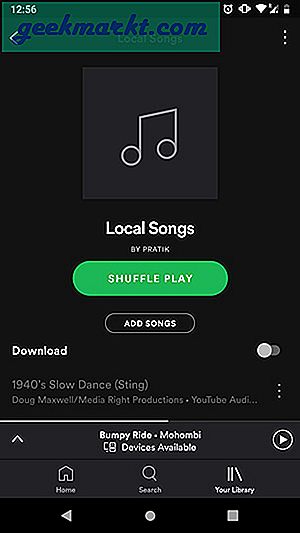
8. Når du har fundet afspilningslisten, skal du trykke på den for at åbne afspilningslisten. Du vil se alle de lokale sange i den, men de vil alle være gråtonede. Du kan ikke lytte til dem lige nu. Så vi er nødt til at downloade afspilningslisten for at streame de lokale sange. For at gøre det skal du trykke på de tre knapper i øverste højre hjørne og trykke på Download.
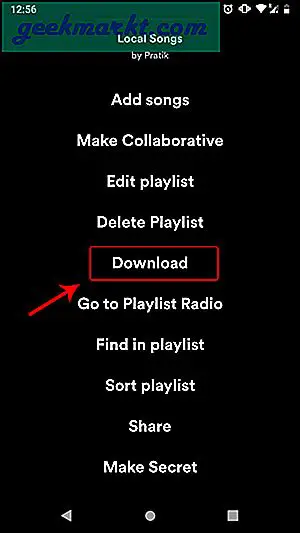
Dette er kun en engangsproces og skal udføres hver gang du tilføjer en ny lokal sang. Nu hvor du har downloadet sangene, kan du gå videre til et andet netværk og stadig vil du have afspilningslisten tilgængelig. Det bedste ved denne proces er, at sangene ikke tager meget plads. For at være præcis, hvis din downloadindstilling er indstillet til normal, tager hver sang ca. 2,8 MB hvor højt vil tage4,7 MB pr. Spor og meget højt kan tage 9,4 MB pr. Spor.
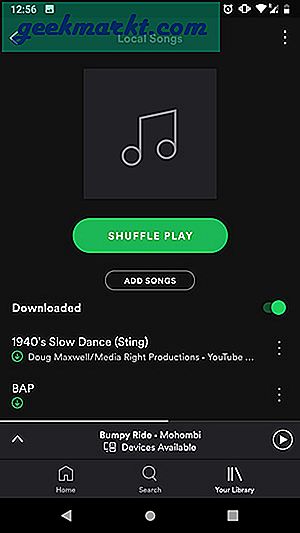
Afsluttende ord
Det, der gør Spotify til det bedste valg til musikstreaming, er den enorme understøttelse af tredjepartsappsintegration. Også sanganbefalingen på Spotify er den bedste, jeg har oplevet hidtil. Hvis du er temmelig ny med Spotify, her er vores artikel om10+ Spotify-tip og -tricks, som enhver ny bruger burde vide om.
For eventuelle spørgsmål vedrørende Spotify eller Spotify-tricks, så lad mig det vide i kommentarerne nedenfor.